Здесь вы найдете самые простые и быстрые способы загрузки, установки и обновления драйверов Intel Chipset для ПК с Windows 10, 8, 7.
Набор микросхем помогает соединять ЦП с ПК и подключенными к нему периферийными устройствами. Набор микросхем Intel - это набор электронных компонентов в ЦП (центральном процессоре) ПК.
Драйвер набора микросхем Intel - это очень важный компонент программного обеспечения, который отвечает за точный поток данных от ЦП ко всем другим подключенным устройствам. Таким образом, когда соответствующие драйверы пропадают или устаревают, вы можете столкнуться с многочисленными проблемами. Следовательно, для обеспечения надлежащего функционирования вы должны постоянно обновлять драйверы чипсета и поддерживать их в рабочем состоянии.
В этой статье мы собираемся обсудить три различных стратегии выполнения программы обновления INF для набора микросхем Intel на ПК с Windows.
Простые методы загрузки, установки и обновления драйверов набора микросхем Intel для Windows 10, 8, 7
Существуют различные способы установить последние версии драйверов Intel Chipset на ПК с Windows. Ниже вы можете найти наиболее полезные и удобные способы выполнения одной и той же задачи. Давайте без лишней суеты их прочитаем!
Метод 1. Загрузите драйверы набора микросхем Intel вручную через официальный веб-сайт.
Intel продолжает выпускать последние обновления драйверов для себя. Таким образом, вы можете использовать официальную службу поддержки Intel, чтобы сделать то же самое. Ниже описано, как загрузить драйверы набора микросхем Intel этим методом.
Шаг 1: Чтобы начать процесс, вам нужно сначала посетить официальный сайт Intel.
Шаг 2: После этого отправляйтесь в Служба поддержки вкладка и выберите Скачать Центр.
Шаг 3: Затем выберите свой продукт, то есть Чипсеты.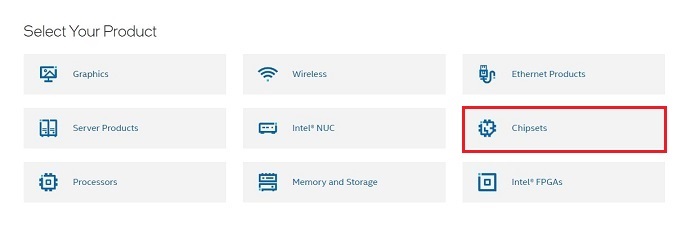
Шаг 4: Затем выберите спецификацию для программного обеспечения вашего устройства набора микросхем Intel® и создайте нажмите на кнопку загрузки показан рядом с ним.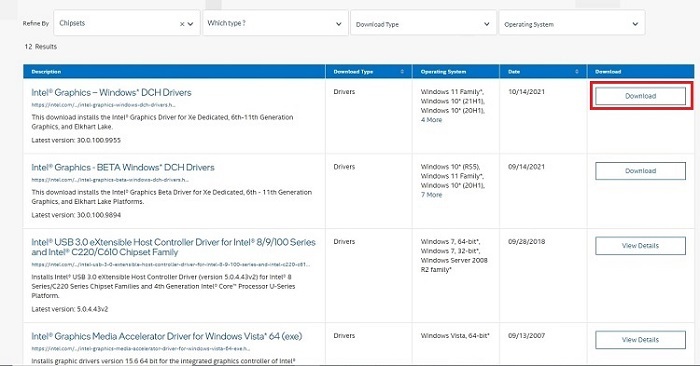
Дождитесь завершения процесса. После этого запустите загруженный файл драйвера и следуйте инструкциям на экране, чтобы вручную установить драйверы.
Читайте также: Загрузить драйвер графики Intel Iris Xe для Windows 10, 8, 7
Метод 2: используйте диспетчер устройств для обновления драйверов набора микросхем Intel
Второй способ загрузки и обновления драйверов набора микросхем Intel для ПК с Windows - использование диспетчера устройств. Это программа Windows по умолчанию, которая управляет всеми драйверами ПК и подключенным оборудованием. Вот шаги по обновлению драйверов набора микросхем Intel в диспетчере устройств:
Шаг 1: Чтобы запустить диспетчер устройств, вам сначала нужно открыть диалоговое окно «Выполнить». Чтобы сделать это, в целом нажмите логотип Windows + R клавиши клавиатуры.
Шаг 2: Следующий, введите devmgmt.msc в поле «Выполнить» и нажмите Enter на клавиатуре.

Шаг 3: Это вызовет диспетчер устройств, в котором вам нужно найти параметр «Системные устройства» и дважды щелкнуть по нему, чтобы расширить категорию.
Шаг 4: Затем щелкните правой кнопкой мыши драйвер набора микросхем Intel и выберите Обновить программное обеспечение драйвера… Из списка контекстного меню.
Шаг 5: В следующем запросе выберите вариант с надписью Автоматический поиск обновленного программного обеспечения драйвера.

Теперь, благодаря встроенным функциям Windows, Диспетчер устройств начнет поиск наиболее подходящих драйверов, а позже также автоматически установит их. Ожидается, что после завершения процесса пользователи перезагрузят ваш компьютер, чтобы проверить недавно внесенные изменения.
Вышеупомянутые методы могут быть подвержены ошибкам и требуют много времени для загрузки утилиты драйвера Intel Chipset, особенно для новичков. Следовательно, мы рекомендуем вам использовать описанный ниже метод для выполнения той же задачи.
Читайте также: Проблема с аудиодрайвером Intel High Definition (HD) в Windows 10 [ИСПРАВЛЕНО]
Метод 3: автоматическая установка и обновление драйверов набора микросхем Intel с помощью Bit Driver Updater
Есть множество инструменты для обновления драйверов доступны на рынке, чтобы упростить задачу загрузки и обновления драйверов устройств. Однако все они небезопасны в использовании, но, в конце концов, стоит попробовать Bit Driver Updater.
Это один из самых мощных инструментов для простого и быстрого обновления драйверов. Миллионы пользователей по всему миру выразили свою поддержку и до сих пор рассчитывают на нее. Не только для обновления драйверов, это идеальное решение для повышения производительности всего вашего ПК. Вот пошаговое руководство по загрузке и обновлению драйверов набора микросхем Intel с помощью Bit Driver Updater:
Шаг 1: Сделайте щелчок по скачать кнопку ниже, чтобы получить установочный файл Bit Driver Updater.

Шаг 2:Бегать установочный файл и следуйте инструкциям на экране, чтобы завершить процесс установки программного обеспечения.
Шаг 3: После этого запустить средство обновления драйверов в вашей системе и дождитесь завершения процесса сканирования на вашем компьютере.
Примечание: Обычно Bit Driver Updater автоматически распознает версию ОС Windows и, соответственно, начинает поиск совместимых обновлений драйверов. Но в некоторых редких случаях она не запускается сама по себе. В этом случае вам нужно будет запустить сканирование вручную, выполнив нажмите на кнопку Сканировать из левой панели меню, как показано ниже.
Шаг 4: Теперь вы можете обновлять драйверы устройств по одному или одним щелчком мыши. Чтобы обновить драйверы устройств в один клик вам нужно будет сделать клик по Кнопка "Обновить все".

Понимаете, всего за несколько шагов вы сможете обновить все устаревшие драйверы Windows на вашем ПК. Программа обновления драйверов имеет несколько встроенных инструментов, в том числе мастер автоматического резервного копирования и восстановления, планировщик сканирования и оптимизатор системы. Он также обеспечивает круглосуточную техническую поддержку в режиме реального времени и 60-дневную гарантию возврата денег. Однако стоит отметить, что эти функции доступны только в премиум-версии Bit Driver Updater.
Читайте также: Исправить драйвер ITBM (загрузка Intel Turbo Boost) недоступен
Загрузка и обновление драйвера набора микросхем Intel: ГОТОВО
Таким образом, можно легко загрузить и обновить драйверы набора микросхем Intel на ПК с Windows 10, 8, 7. В этом руководстве мы рассмотрели лучшие методы поиска наиболее подходящих драйверов для набора микросхем Intel.
Было ли это руководство по установке полезным? Расскажите нам в комментариях ниже. Кроме того, дайте нам знать, если у вас есть дополнительные вопросы или предложения по этому поводу.
Наконец, прежде чем отправиться в путь, подпишитесь на нашу рассылку новостей, чтобы получать более информативные сообщения. Вы также можете оставаться на связи с нами через Facebook, Твиттер, Instagram, и Pinterest.
